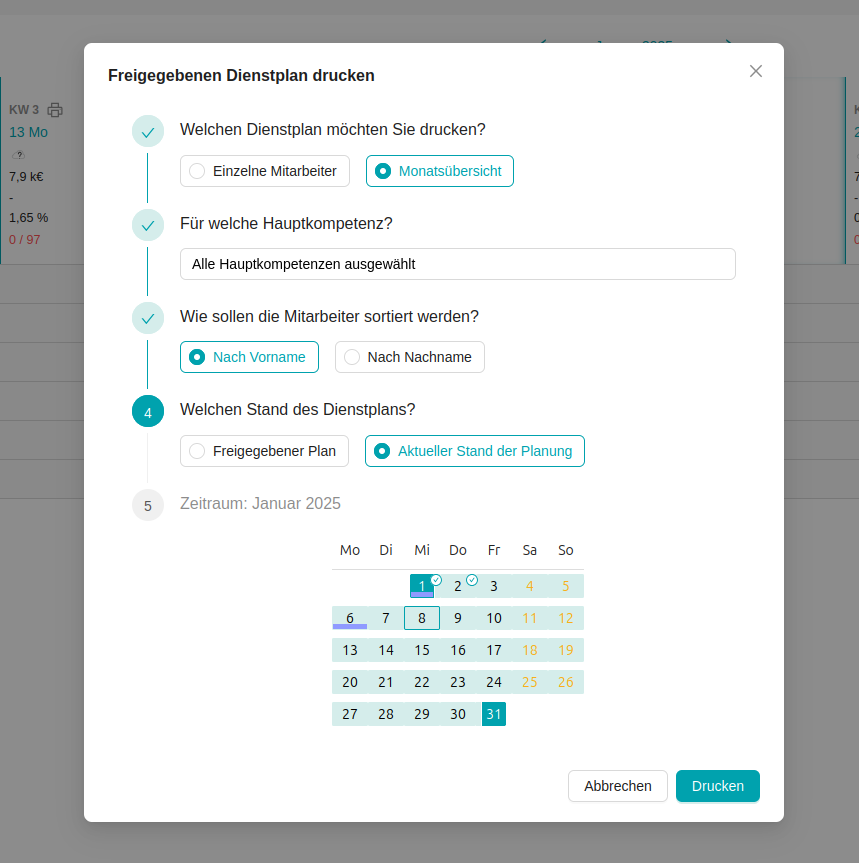Monatsplaner
Der Monatsplaner gibt eine Übersicht über alle Schichten des Monats, unterteilt in die unterschiedlichen Stationen. Im oberen Teil siehst du Kennzahlen und die Umsatzprognosen, sowie das Wetter für die einzelnen Tage. Eine Übersicht der Kennzahlen des Monatsplaners findest du hier.
Wenn du auf das Datum klickst, kannst du direkt in den Tagesplaner springen.
Mithilfe des automatischen Dienstplans kannst du im Monatsplaner Schichtpläne erstellen für einen gewünschten Zeitraum. Weitere Infos zum automatischen Dienstplan findest du hier.
Schichten anlegen
Neue Schichten können geplant werden, indem du im Monatsplaner zunächst eine Station auswählst und dann auf das “+” klickst.

Gebe anschließend die Eckdaten ein. Wählst du an dieser Stelle keine:n Mitarbeiter:in aus, so wird im Monatsplaner vorerst nur eine sogenannte Schichthülle erstellt, welche du später mit einem/einer Mitarbeiter:in besetzen kannst, entweder manuell oder mithilfe des automatischen Planungsassistenten.
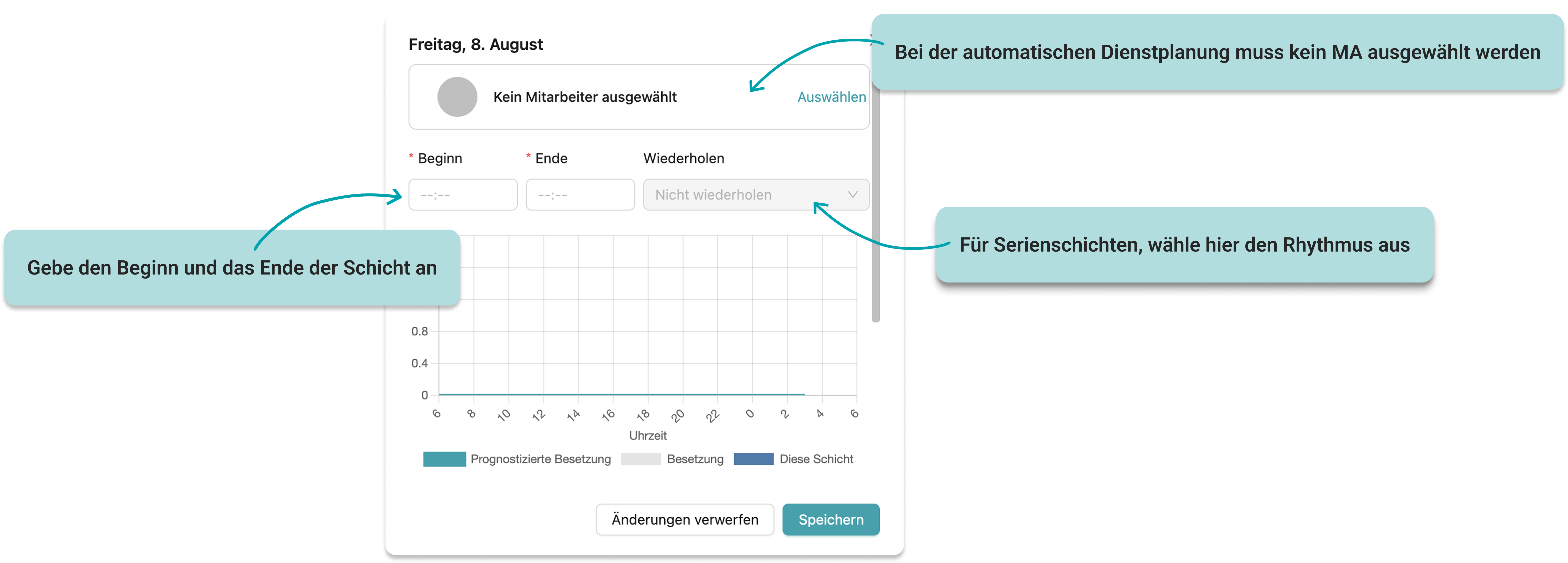
Wie kann ich eine:n Mitarbeiter:in für mehrere Schichten gleichzeitig eintragen?
Mithilfe der Ketteneintragung kann ein:e Mitarbeiter:in ganz einfach und bequem für mehrere Schichten eingeteilt werden.
Mitarbeiter:in in der Mitarbeiterliste auswählen. Der/die ausgewählte Mitarbeiter:in wird in der Mitarbeiterliste farblich gekennzeichnet. Außerdem werden Name und Avatar in der rechten oberen Ecke angezeigt.
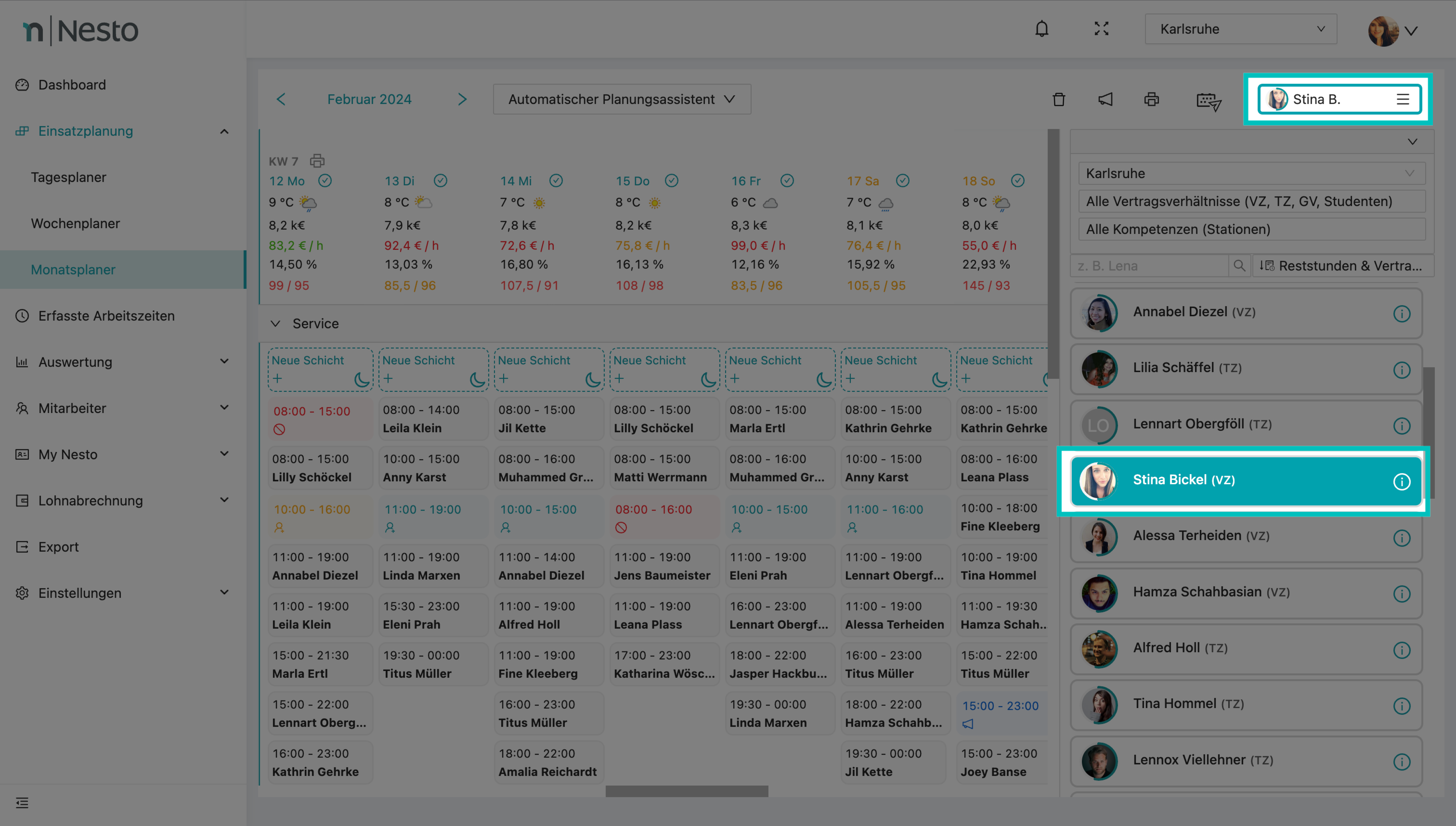
Klicke dann hintereinander auf vorgeschlagene bzw. leere Schichten. Der/die ausgewählte Mitarbeiter:in wird direkt den Schichten zugeteilt.
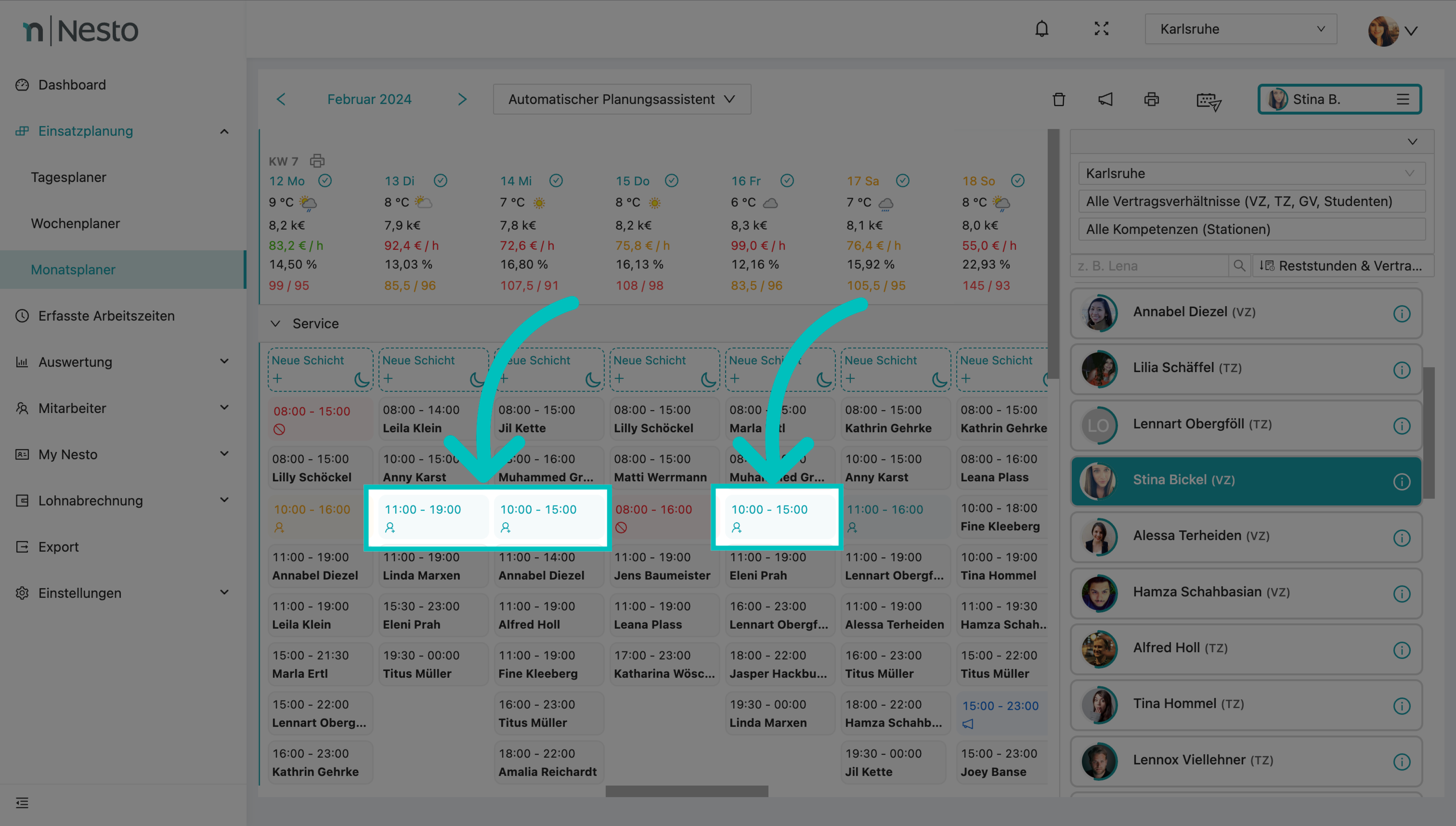
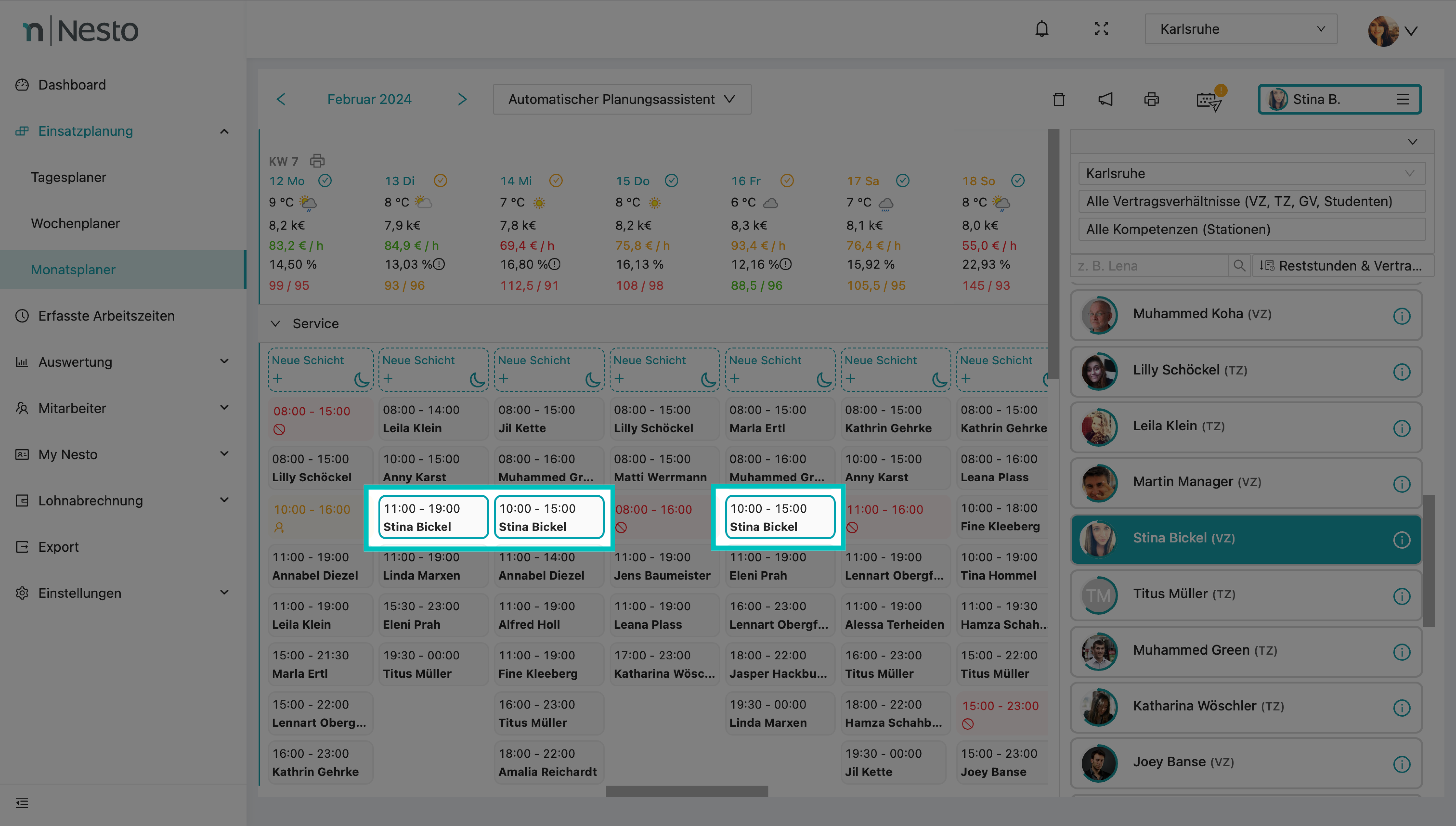
Um den/die Mitarbeiter:in wieder abzuwählen hast du drei Möglichkeiten:
Ist die Mitarbeiterliste ausgeklappt, kannst du mit Klick auf den/die Mitarbeiter:in, diese:n wieder abwählen.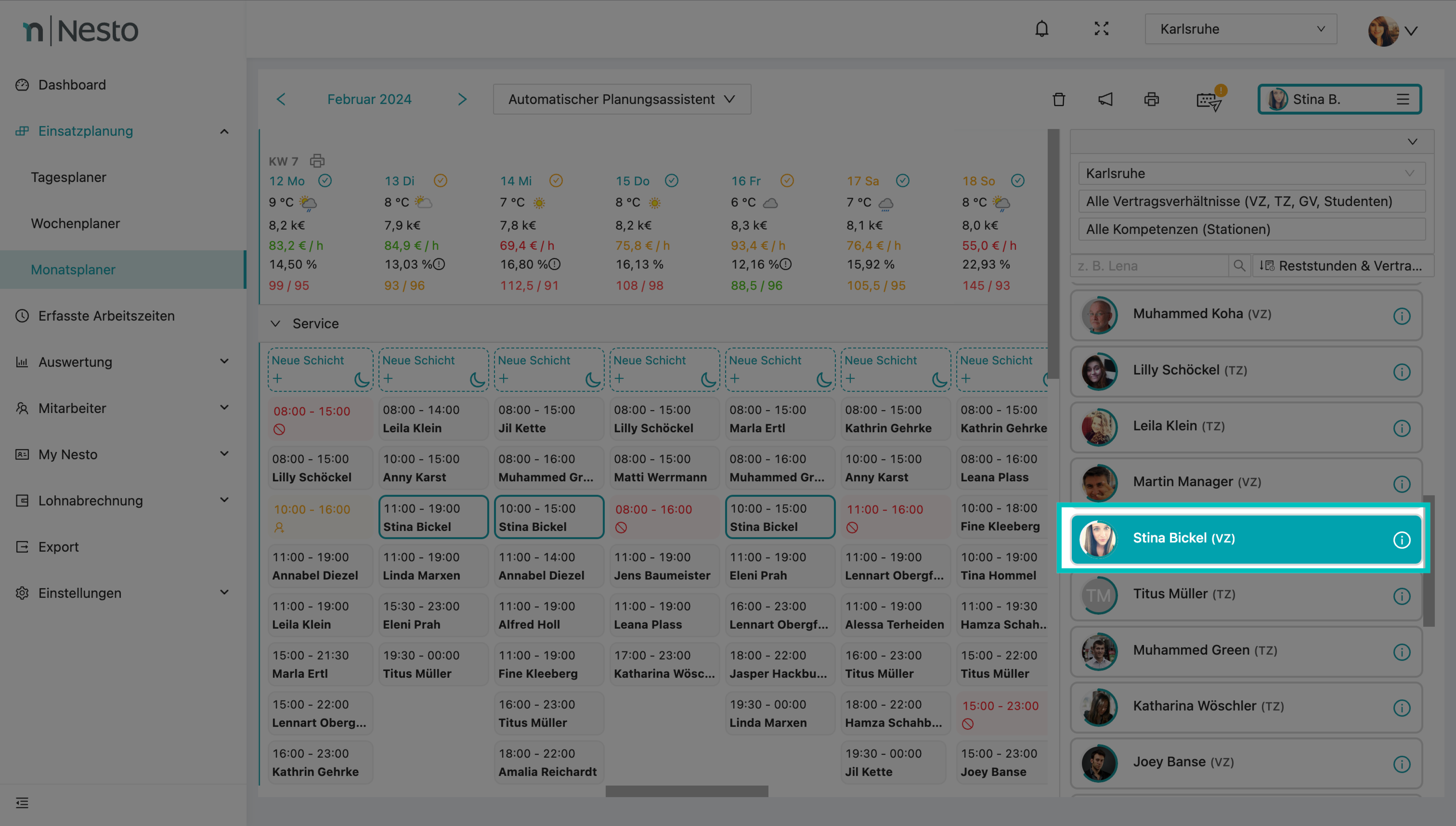
Ist die Mitarbeiterliste eingeklappt, klicke auf den Avatar in der rechten oberen Ecke um den/die Mitarbeiter:in wieder abzuwählen.
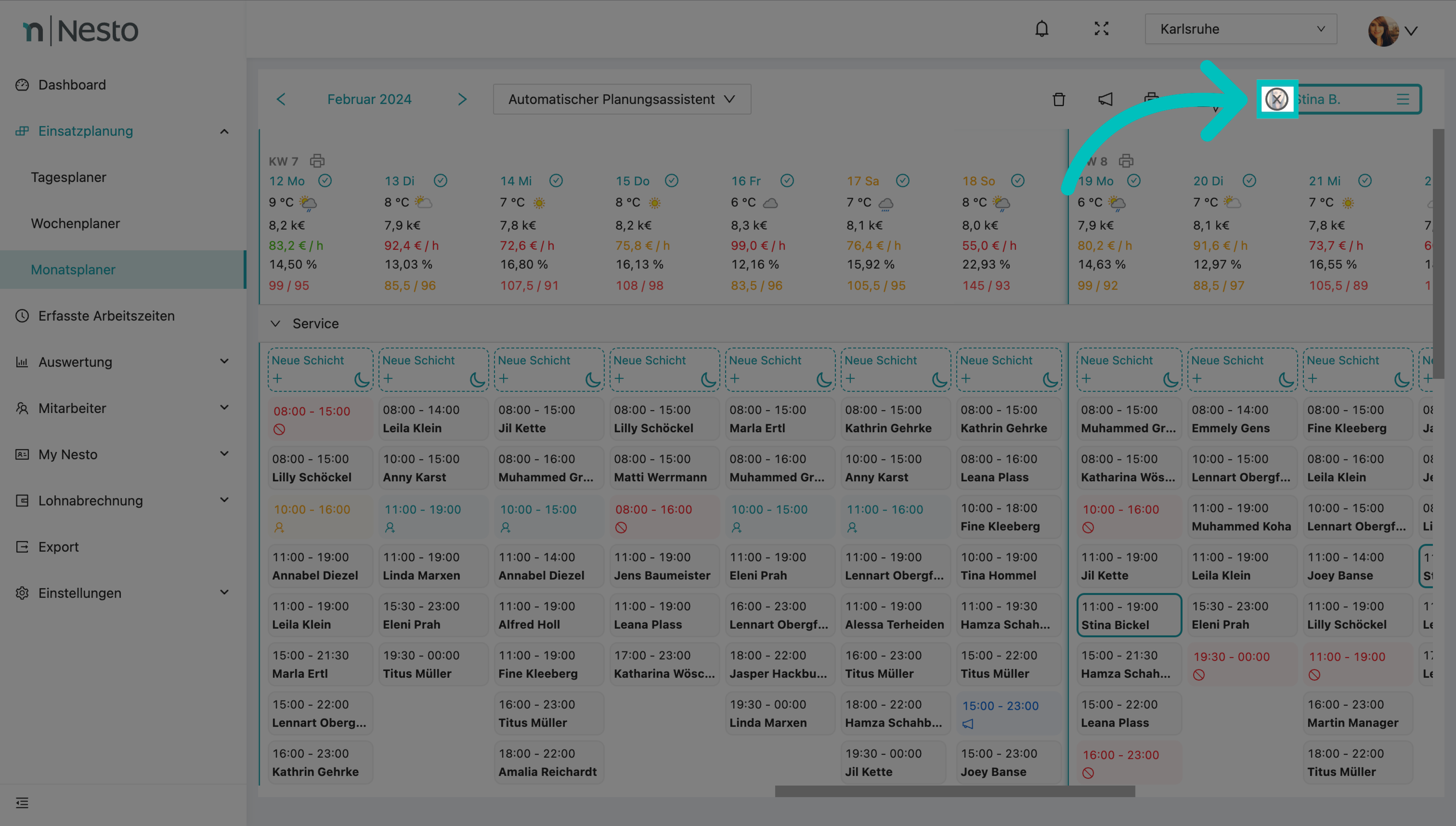
Alternativ dazu, kannst du mit Klick auf die ausgewählte Schicht ebenfalls den/die Mitarbeiter:in abwählen.
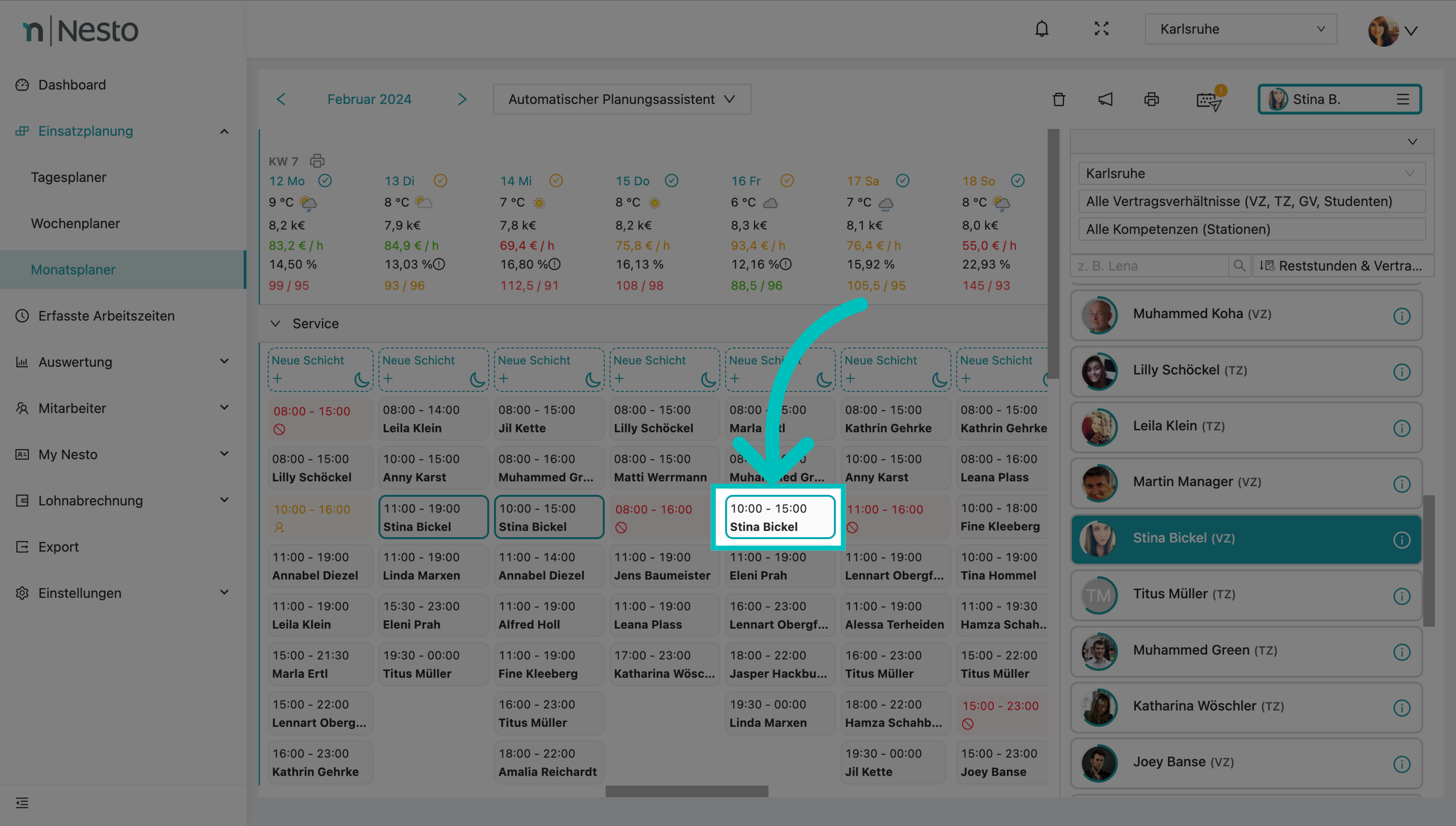
Schichtnotizen hinzufügen
Um bei einer bestimmten Schicht eine Notiz hinzuzufügen, kannst du mit Rechtsklick auf den/die entsprechende Schicht klicken und “Bearbeiten” auswählen. Alternativ dazu kannst du mit Doppelklick auf die gewünschte Schicht klicken.
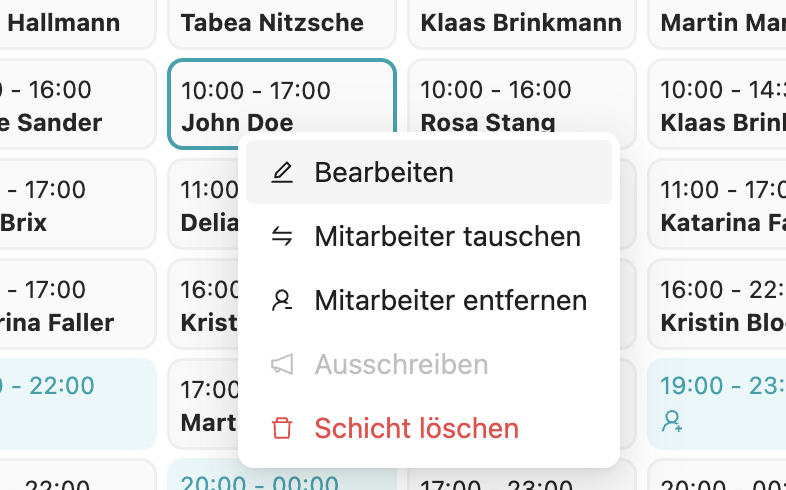
Es öffnet sich folgendes Fenster, in dem du unten eine Notiz eintragen kannst.
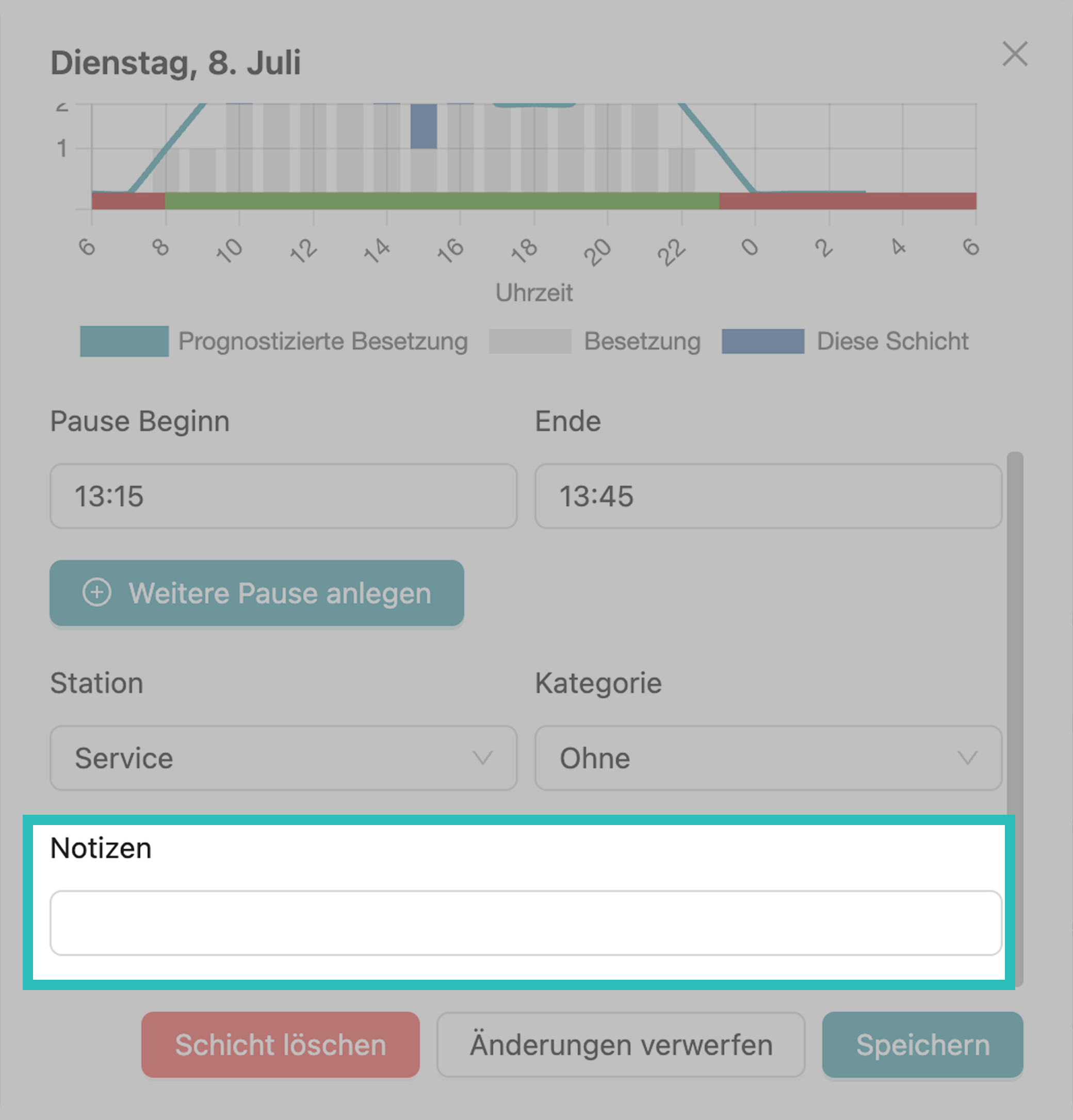
Schichtpläne löschen und neu planen
Falls du mit dem Schichtplan unzufrieden bist, kannst du auf den Mülleimer rechts oben klicken, um den Schichtplan für einen ausgewählten Zeitraum zu löschen. Du kannst entweder nur die Mitarbeiter:innen löschen, oder die gesamten Schichtvorschläge entfernen. Anschließend kannst du auswählen, ob du alle oder nur bestimmte Stationen löschen möchtest.
Wie du unbesetzte Schichten ausschreiben kannst, erfährst du hier!
Schichten tauschen
Um 2 Personen miteinander zu tauschen, klicke mit Rechtsklick auf die erste Person. Es wird ein Tausch-Symbol erscheinen. Mit diesem kannst du auf die zweite Person klicken und die Schichten werden automatisch getauscht.
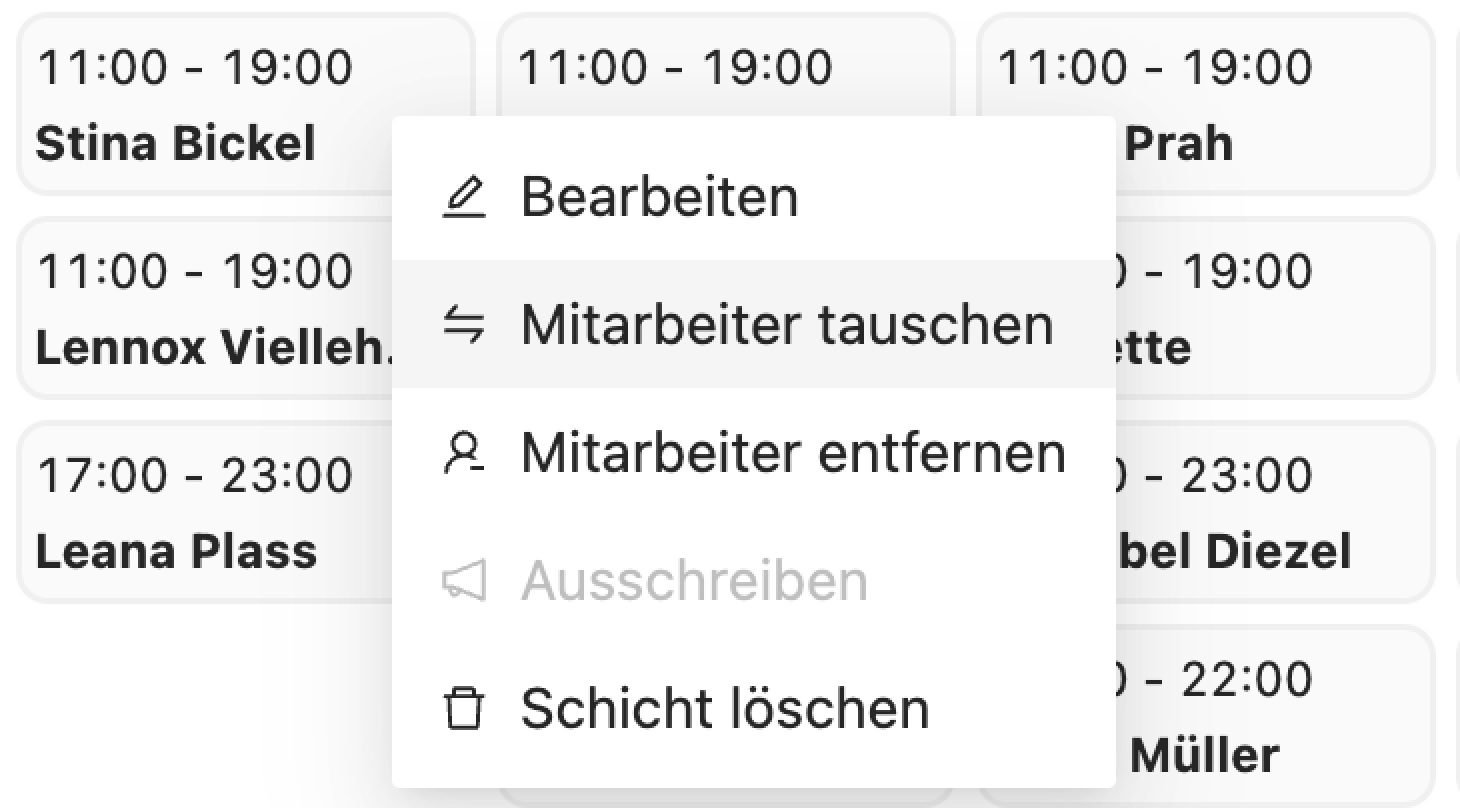
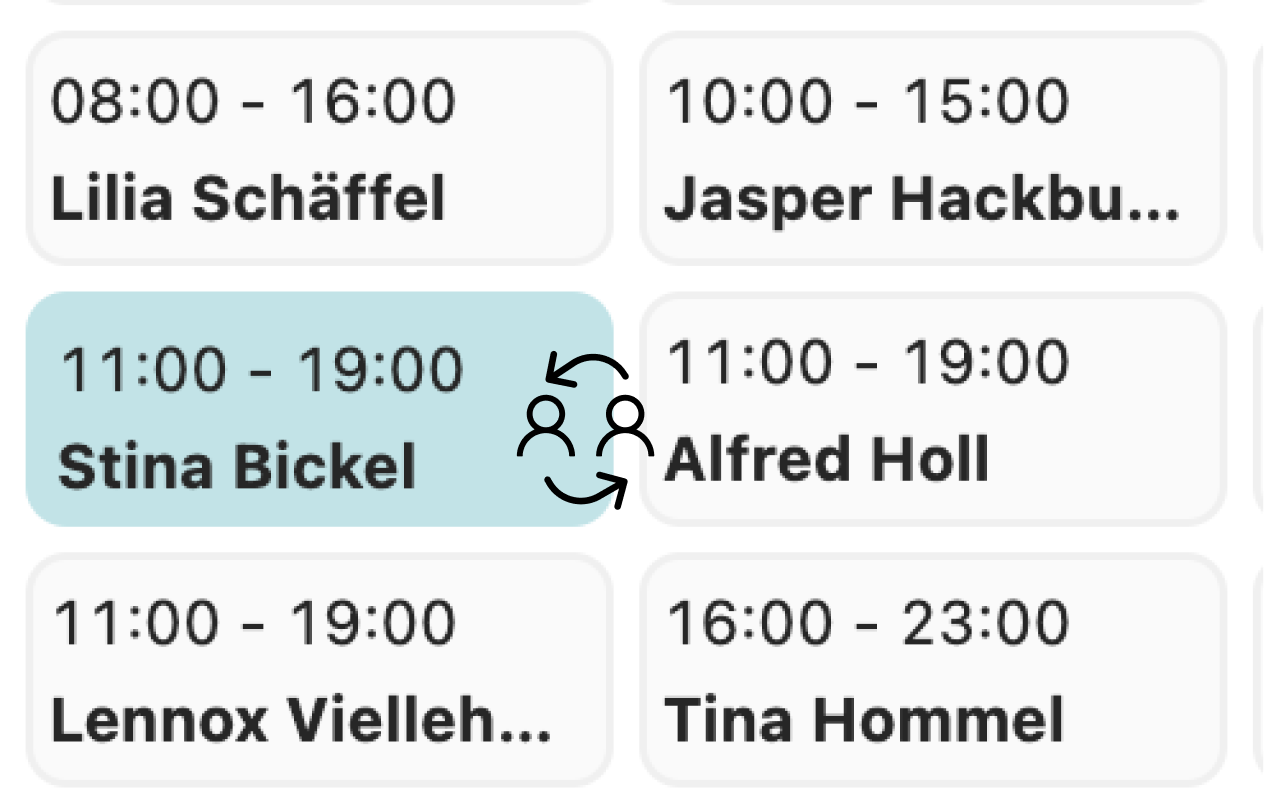
Ruhetage anlegen
Um für bestimmte Mitarbeiter:innen einen Wunsch-Ruhetag im Monatsplaner anzulegen, sodass diese nicht eingeplant werden, muss die Mitarbeiter-Leiste ausgeklappt werden. Klicke die entsprechende Person an. Klicke anschließend auf das Mond-Symbol am entsprechenden Tag. Der Mitarbeiter:in wird nun an diesem Tag nicht eingeplant.


Um den Ruhetag zu entfernen, klicke auf den hinzugefügten Ruhetag.
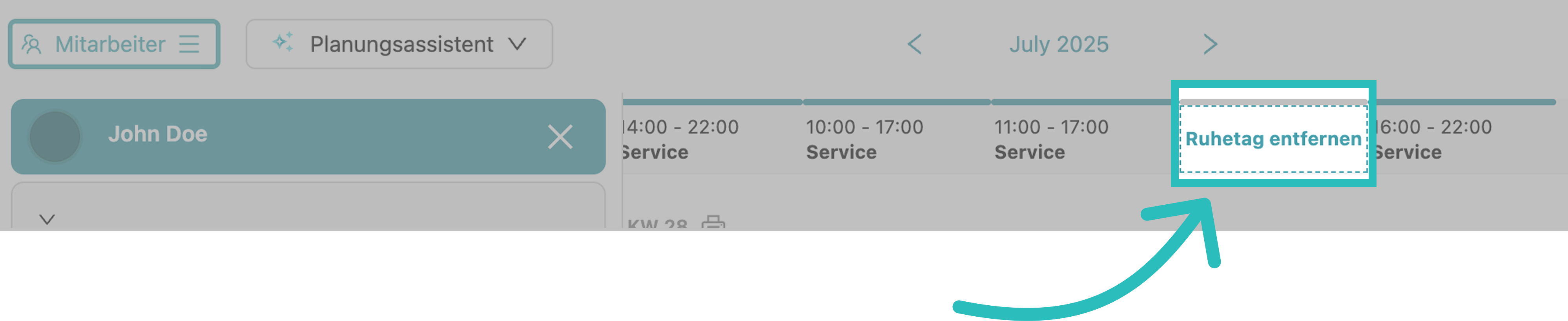
Transparenz bei Wunschzeiten
Sobald eine Wunschzeit von der zugeteilten Schicht abweicht, erscheint eine praktische Hinweisbox.
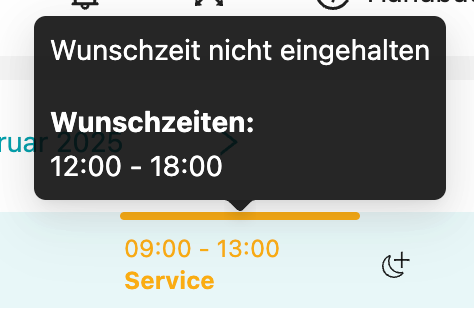
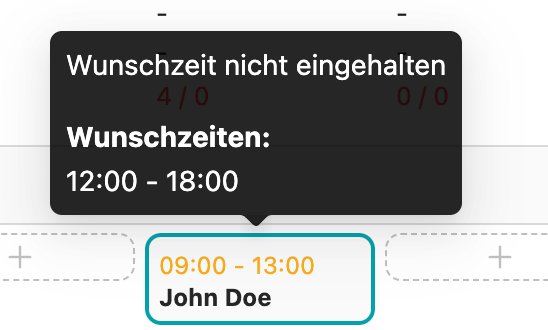
In den Schichtdetails stehen ebenfalls die Wunschzeiten, sodass Anpassungen schneller und gezielter vorgenommen werden können.
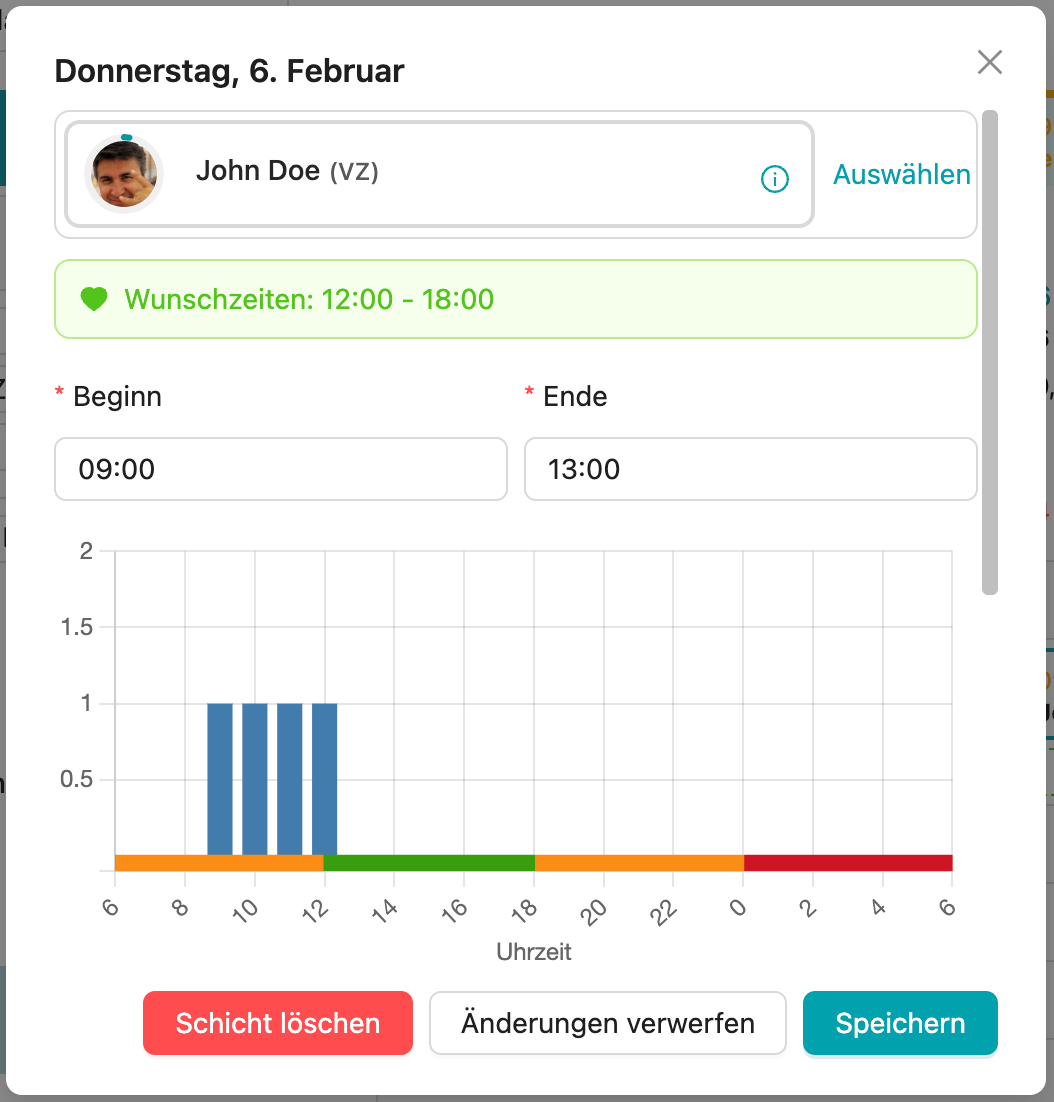
Geburtstage
Sowohl im Mitarbeiter- als auch im Monatsplaner werden die Geburtstage der Mitarbeiter angezeigt. Sichtbar sind die Geburtstage nur für User, die Zugriff auf die Stammdaten (Allgemein) haben.

Leihschichten ansehen
Sobald ein Mitarbeiter links in der Mitarbeiterliste ausgewählt wird, erscheinen alle geplanten Leihschichten übersichtlich in einer eigenen Zeile. Dadurch können Leihschichten klar von regulären Schichten unterschieden werden.
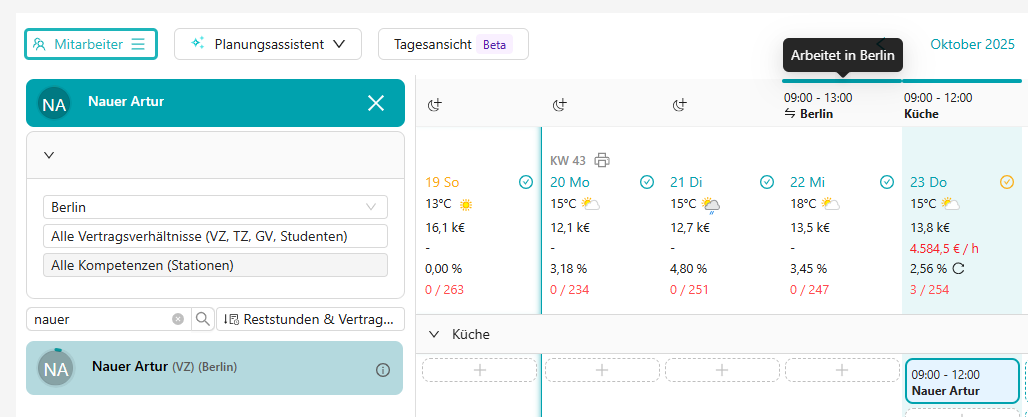
Fehlende Verträge
Im Monats- und Mitarbeiterplaner wird sofort angezeigt, wenn kein gültiger Arbeitsvertrag für den ausgewählten Zeitraum existiert:
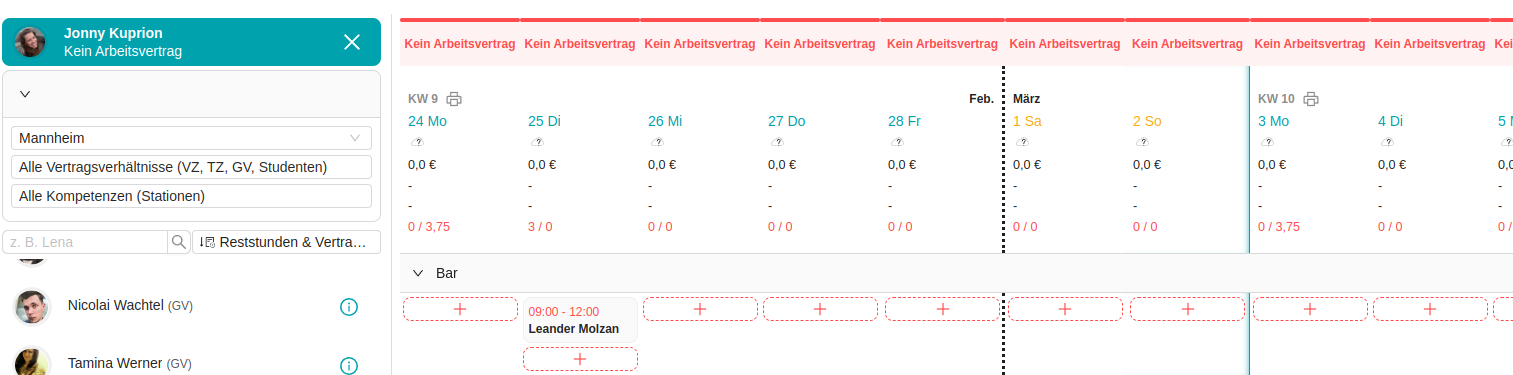
Validierung der Wochenarbeitstage
Es wird geprüft, ob die vertraglich vereinbarte Anzahl an Wochenarbeitstagen im Planungsprozess überschritten wurde. Wenn ja, gibt Nesto eine Warnung aus, das heißt, die betroffenen Schichten werden gelb markiert.
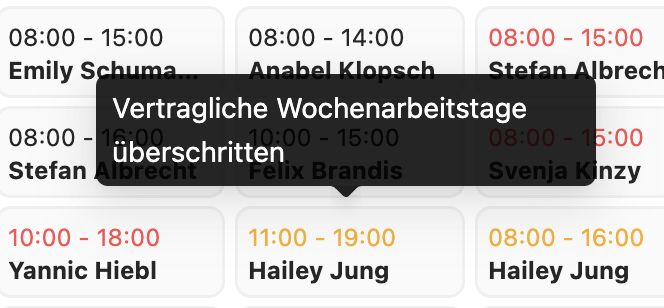
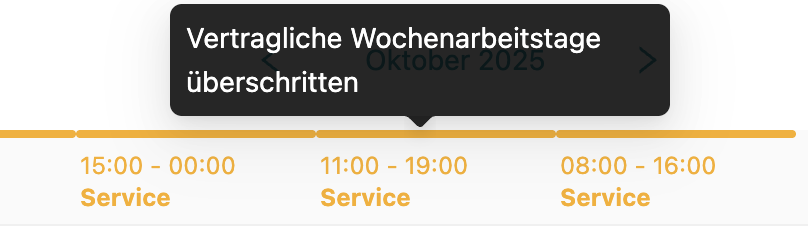
Ebenso wird geprüft, ob das gesetzlich zulässige Limit von sechs Wochenarbeitstagen überschritten wird. Verstöße gegen das gesetzliche Maximum werden rot dargestellt - für maximale Rechtssicherheit in der Einsatzplanung.
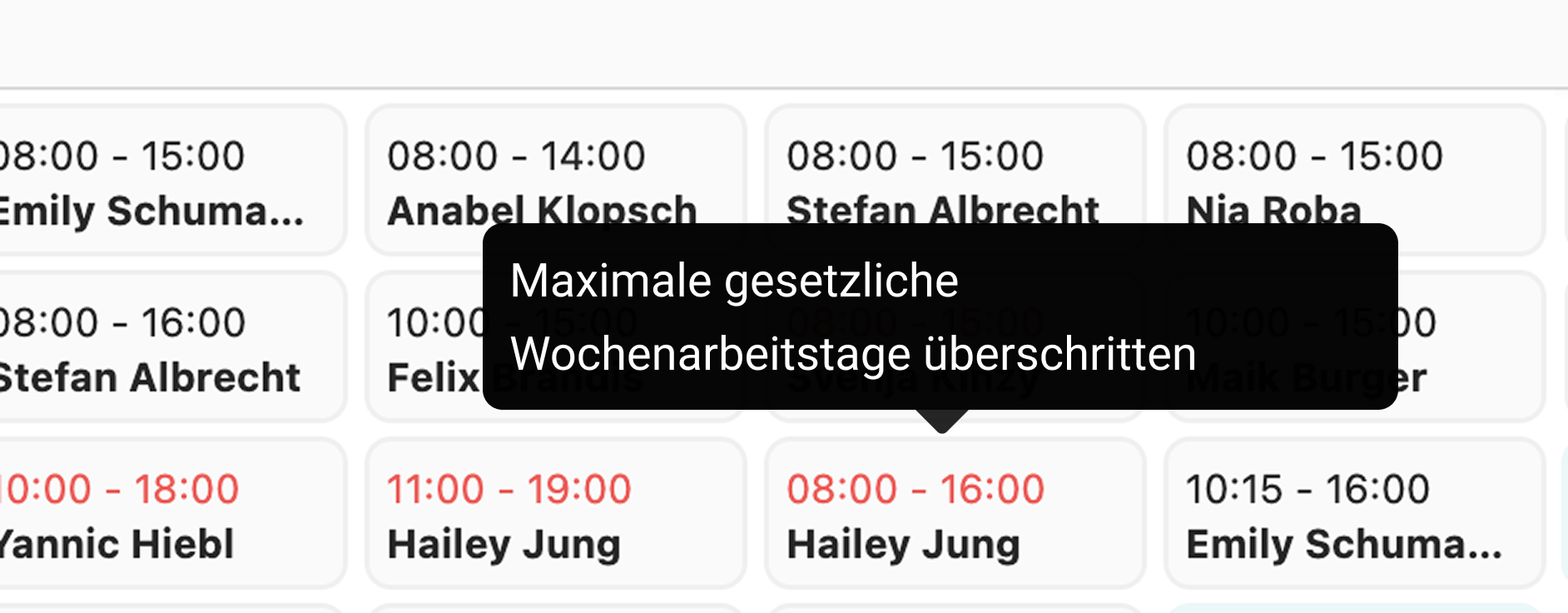

Dienstplan drucken
Beim Drucken stehen zwei Optionen zur Verfügung. Entweder kann man den aktuell geplanten Stand ausdrucken oder den freigegebenen Dienstplan. Dadurch erhält man eine hohe Flexibilität, insbesondere wenn Zwischenstände dokumentiert oder geprüft werden sollen.